网络vmstat中它是用Java编写的HTML一个小应用程序,它会显示实时Linux系统的统计数据,如内存 ,CPU,I / O, 进程等接管vmstat的监控命令行中一个漂亮的网页使用图表( SmoothieCharts )和通过图表的WebSocket流使用websocketd程序。
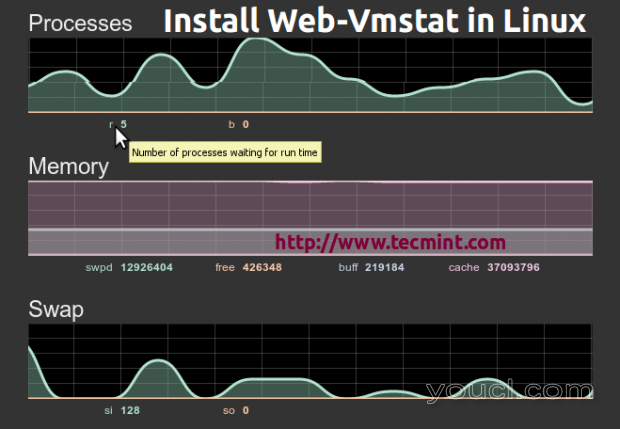
在Linux中安装Web-Vmstat
我录什么样的应用程序可以在Gentoo系统上做一个快速的视频审查。
要求
在Linux系统上,必须安装以下实用程序。
- 用于使用HTTP,HTTPS和FTP协议检索文件的wget。
- Nano或VI CLI文本编辑器。
- 解压缩归档提取器。
本教程将指导您完成在CentOS 6.5安装Web-vmstat中的应用程序,但程序是适用于所有的Linux发行版,即不同的唯一的东西都只是初始化脚本(可选),它可以帮助您管理更轻松的全过程。
另请参阅 : 使用vmstat命令监控Linux性能
第1步:安装Web-Vmstat
1.使用前安装Web-vmstat中出发,确保你有所有系统上安装了上述所需的命令。 您可以使用包管理器,如Yum ,apt-get的 ,等命令来安装它。 例如,在CentOS系统下,我们使用yum命令来安装它。
# yum install wget nano unzip
2.现在去VEB-vmstat中的官方网页,在使用下载ZIP按钮或使用wget来从命令行下载最新的版本。
# wget https://github.com/joewalnes/web-vmstats/archive/master.zip
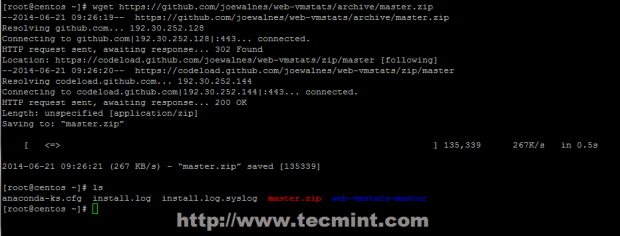
下载Web-Vmstat软件包
3.使用解压缩工具解压下载的存档master.zip并进入到解压的文件夹。
# unzip master.zip # cd web-vmstats-master
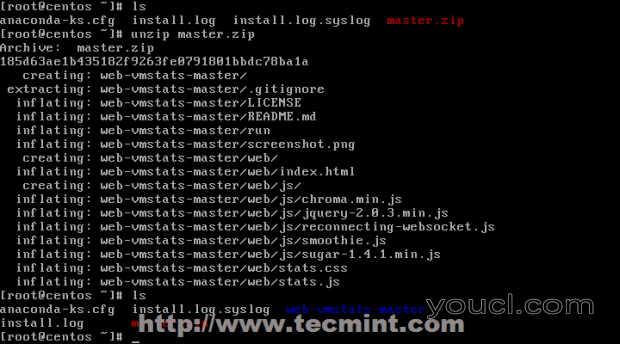
提取Web-Vmstat软件包

切换到Web-Vmstat文件夹
4.网络目录保存需要在Web环境中运行应用程序的HTML和Java文件。 在系统下创建要托管Web文件并将所有Web内容移动到该目录的目录。
本教程使用的/ opt / web_vmstats /托管应用程序的所有网页文件,但您可以创建你喜欢它,你的系统上任意路径,只是向你保证保留的绝对路径网络。
# mkdir /opt/web_vmstats # cp -r web/* /opt/web_vmstats/

创建Web-Vmstat文件夹
5.下一步是下载并安装websocketd流媒体节目。 去官方WebSocket的页面和下载包以匹配您的系统架构(Linux 64位,32位或ARM)。
在32位系统上
# wget https://github.com/joewalnes/websocketd/releases/download/v0.2.9/websocketd-0.2.9-linux_386.zip
在64位系统上
# wget https://github.com/joewalnes/websocketd/releases/download/v0.2.9/websocketd-0.2.9-linux_amd64.zip
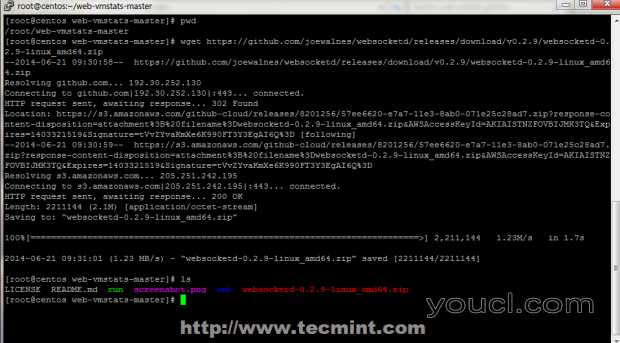
下载WebSocket包
6.提取物unzip命令WebSocket的归档和websocketd二进制文件复制到系统中可执行文件的路径,使其可用的系统范围内的。
# unzip websocketd-0.2.9-linux_amd64.zip # cp websocketd /usr/local/bin/
7.现在,您可以通过使用以下命令语法运行websocketd命令测试。
# websocketd --port=8080 --staticdir=/opt/web_vmstats/ /usr/bin/vmstat -n 1
每个参数的说明如下。
- -port = 8080:一个端口用于HTTP协议的连接-你可以使用任何你想要的端口号。
- -staticdir = /选择/ web_vmstats /:其中所有Web-vmstat中的网页文件都托管的路径。
- 在/ usr /斌/的vmstat -n 1:一个Linux vmstat命令它每秒更新其状态。
第2步:创建Init文件
8.这一步是可选的,只能用初始化脚本支持的系统工作。 要管理的WebSocket过程作为一个系统守护进程创建一个具有以下内容/etc/init.d/的路径上的初始化服务文件。
# nano /etc/init.d/web-vmstats
添加以下内容。
#!/bin/sh
# source function library
. /etc/rc.d/init.d/functions
start() {
echo "Starting webvmstats process..."
/usr/local/bin/websocketd --port=8080 --staticdir=/opt/web_vmstats/ /usr/bin/vmstat -n 1 &
}
stop() {
echo "Stopping webvmstats process..."
killall websocketd
}
case "$1" in
start)
start
;;
stop)
stop
;;
*)
echo "Usage: stop start"
;;
esac
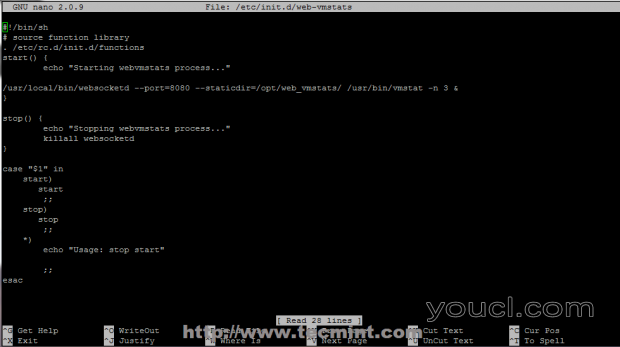
创建Web-Vmstat Init脚本
9.在文件被创建后,追加执行权限,并使用启动或停止交换机管理的过程。
# chmod +x /etc/init.d/web-vmstats # /etc/init.d/web-vmstats start
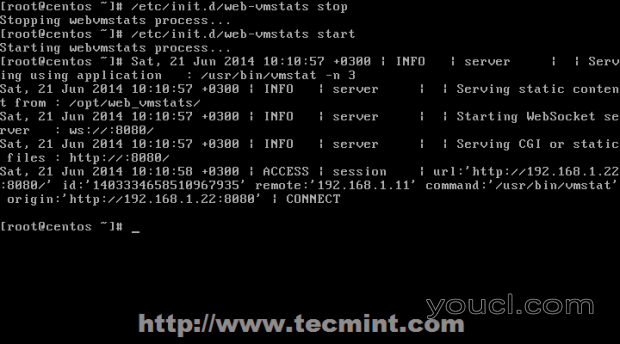
启动Web-Vmstat
10.如果你的防火墙是否已激活编辑/ etc / sysconfig中/ iptables防火墙文件,并打开由websocketd过程中使用的端口,以使其可用于外部连接。
# nano /etc/sysconfig/iptables
如果在本教程中使用端口8080,请在打开端口22的规则之后将以下行添加到iptables文件。
-A INPUT -m state --state NEW -m tcp -p tcp --dport 8080 -j ACCEPT
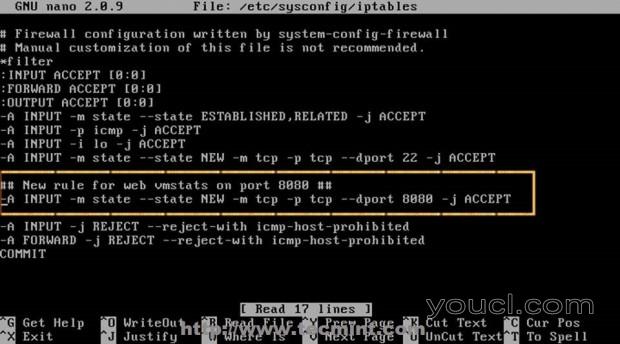
在Iptables中打开端口8080
11.要完成整个过程重新启动iptables服务以应用新规则。
# service iptables restart # service web-vmstats start
打开浏览器并使用以下URL显示Vmstats系统统计信息。
http://system_IP:8080
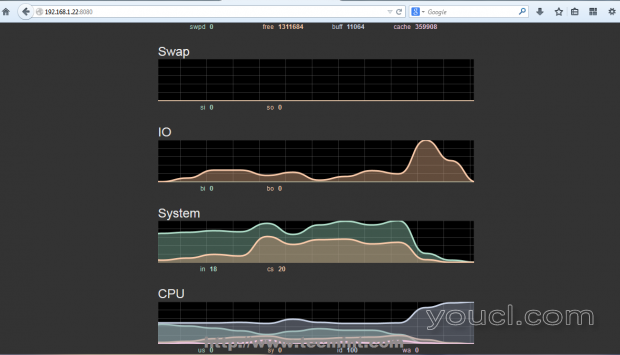
观看Vmstats系统统计
12.要显示的名称,版本和你目前的机器的其他细节和操作系统上运行。 进入网络vmstat中的文件路径和运行下面的命令。
# cd /opt/web_vmstats # cat /etc/issue.net | head -1 > version.txt # cat /proc/version >> version.txt
13.然后打开index.html文件之前<主ID =“图表”>添加以下JavaScript代码行。
# nano index.html
使用以下JavaScript代码。
<div align='center'><h3><pre id="contents"></pre></h3></div>
<script>
function populatePre(url) {
var xhr = new XMLHttpRequest();
xhr.onload = function () {
document.getElementById('contents').textContent = this.responseText;
};
xhr.open('GET', url);
xhr.send();
}
populatePre('version.txt');
</script>
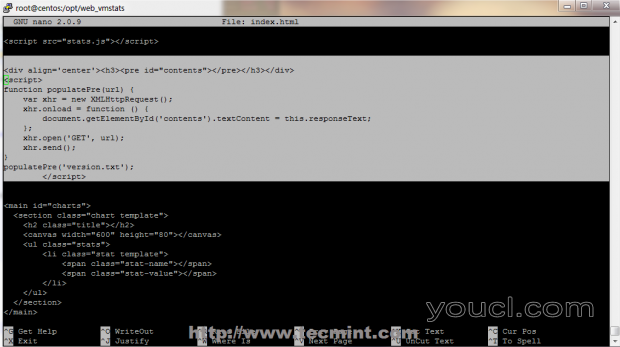
添加Javascript代码
14.要查看最终的结果刷新HTTP:// system_IP:8080的网页,你应该看到有关当前的机器信息和实时统计数据下面的截图。
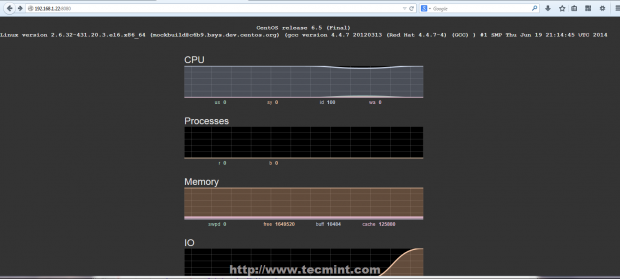
观看实时系统统计信息
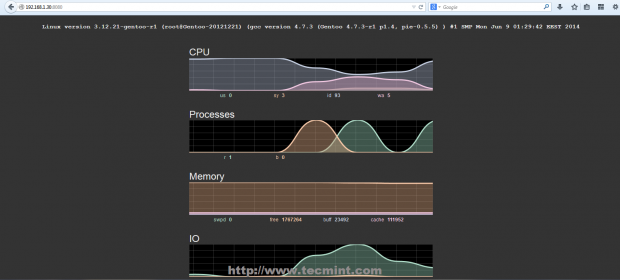
系统实时统计图








